
في هذه المقالة سنتناول بالشرح حل مشكلة عدم استجابة الطابعة لامر الطباعة على جهاز الكمبيوتر .
قد تواجه في بعض الاحيان اثناء العمل ان الطابعة لا تستجيب لامر الطباعة بسبب عطل ما قد يكون ناتج عن عدة اسباب مثل برامج التشغيل السيئه او مشكلات خاصه بالتوافق و غيرها مما يجعل هناك حلول عديدة للمشكله يمكنك تجربة اي منهم و في هذه المقاله ستجد حل مشكلة عدم استجابة الطابعة لامر الطباعة على جهاز الكمبيوتر بسهولة .
اسباب مشكلة عدم استجابة الطابعة لامر الطباعة على جهاز الكمبيوتر
- برامج تشغيل الطاعة قديمة او تالفة
- مشاكل متعلقة بالتوصيل للطابعات
- اختيار امر طباعة غير متوافر ف الطابعة مثل امر طباعة ورقة على وجهين و هي خاصية غير موجوده بها مثلا
- بعض مشاكل في شبكة الواي فاي
- مشاكل في خدمة التخزين المؤقت للطابعة
- اذا كنت تستخدم احد برامج قراءة الملفات غير مفعل
- بعض المشاكل الخاصه بقطع الهاردوير
حل مشكلة عدم استجابة الطابعة لامر الطباعة على جهاز الكمبيوتر
من خلال عدة طرق سنصل الى حل مشكلة عدم استجابة الطابعة لامر الطباعة و يمكننا ذلك من خلال استعراض الحلول ادناه :
1- استخدام Printer Troubleshooter
يمكنك بسهولة تجربة الحل التقليدي الذي يجدي نفعا في كثير من الاحيان و هو استخدام اداة استكشاف الاخطاء و اصلاحها من ويندوز “Troubleshooter tool” و ذلك من خلال اتباع الخطوات الاتية :
- في خانة البحث على على الشريط اسفل الشاشة قم بكتابة Troubleshoot لتظهر لك القائمة التالية .
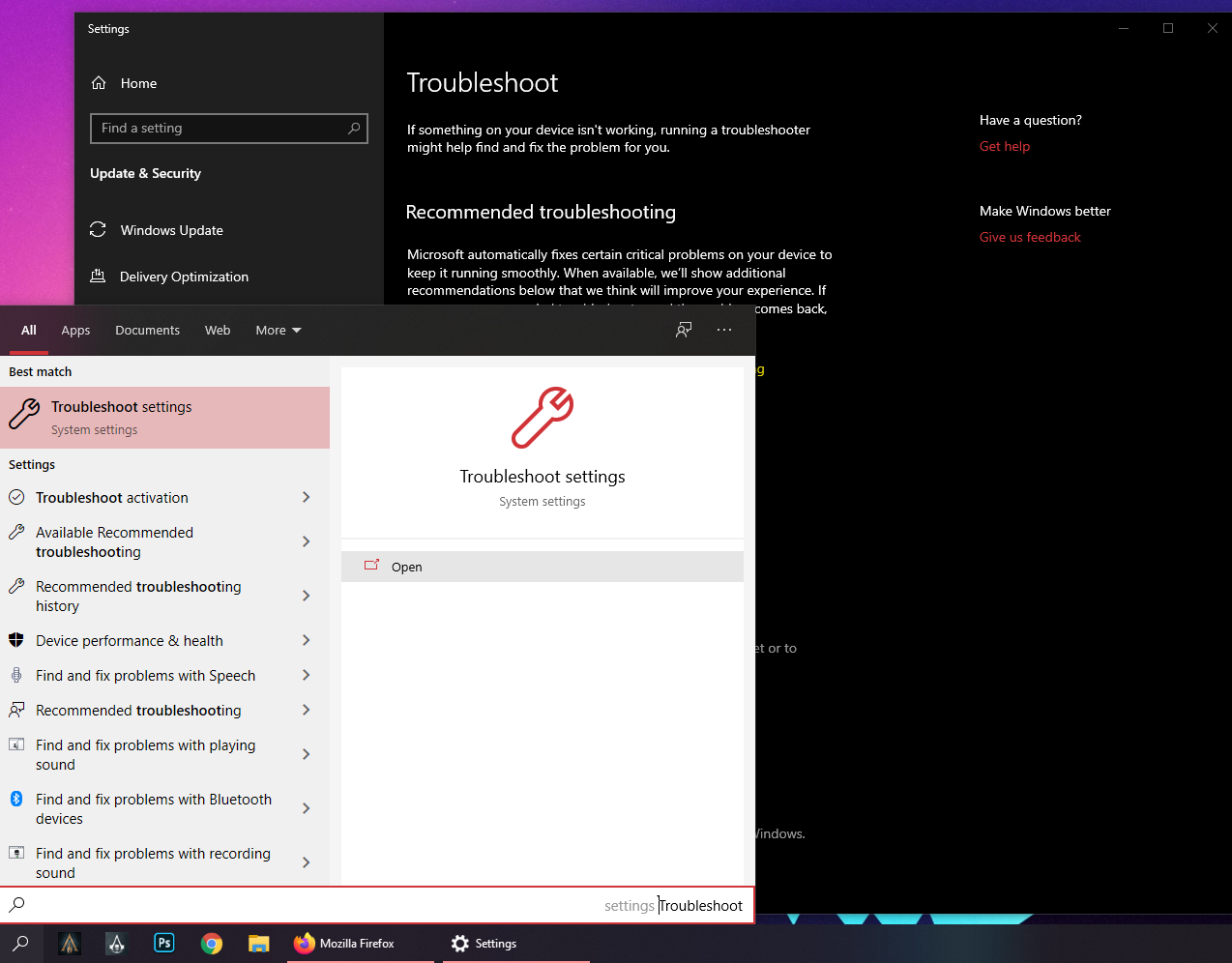
- باختلاف الصوره اعلاه ستجد في القائمة التي ستظهر لك في نافذة مستكشف الاخطاء “Troubleshooter” خيار مستكشف اخطاء الطابعة خاصتك قم بتشغيله من خلال الضغط على “Run the troubleshooter” .
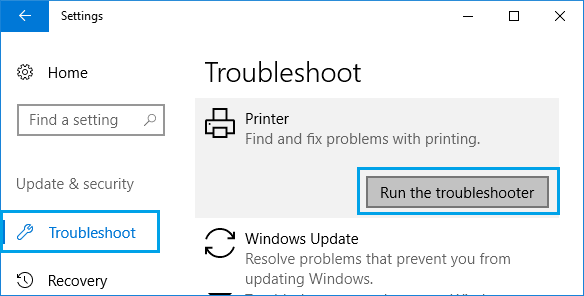
- قم باتباع الارشادات التي يتخذها البرنامج و وافق عليها حتى يقوم باستكشاف الخطأ و اصلاحه بسهوله .
2- تحقق من تهيئة الطابعة “Printer Configuration”
قد تحدث مشكلة عدم استجابة الطابعة لامر الطباعة نتيجة لوجود مشكلة في تهيئة الطابعة و يمكنك اصلاحها من خلال الخطوات الاتية :
- انتقل الى لوحة التحكم “Control Panel” من خلال الدخول من قائمة Start او كتابة control panel في خانة البحث.
- ستجد داخل control panel الاجهزة و الطابعات “Devices and Printers” قم بالنقر عليها .
- قم بالبحث عن طابعتك و اضغط عليها من زر الماوس الايمن و اختر Printer properties .
- من القائمة التي ظهرت لك قم بالضغط على تغيير الخصائص “Change properties” .
- من قائمة Printer properties انتقل الى Ports .
- قم بتحديد المنفذ الذي يحمل اسم طابعتك و اضغط عليه و بعد ذلك اضغط Apply ثم Ok لحفظ التغييرات .
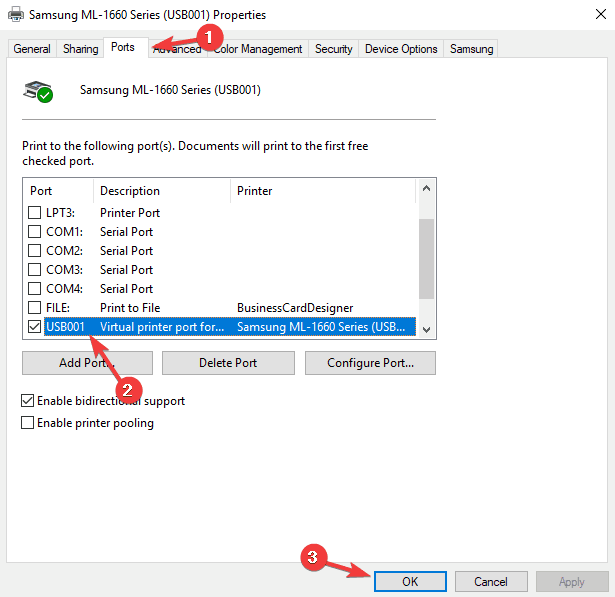
3- اعادة تشغيل خدمة التخزين المؤقت “Spooler Service” للطباعة
نأتي لهذا الحل في حالة ان الحلين السابقين لم يجدوا نفعا في مشكلة عدم استجابة الطابعة لامر الطباعة ، اما عن خدمة التخزين المؤقت فهي مسؤولة عن إدارة مهام الطباعة لنظام جهازك أو أي جهاز آخر تصدر منه أوامر الطباعة و يمكن تجربة هذا الحل من خلال الخطوات ادناه :
- من خلال الضغط على مفتاحي Windows و R معا سيفتح لك نظام التشغيل امر Run .
- قم بكتابة services.msc داخل خانة البحث في Run و اضغط على Enter .
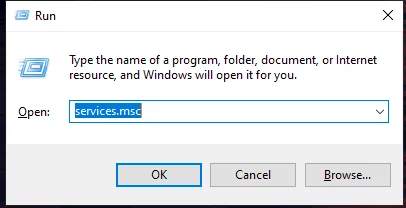
- ستظهر لك قائمة طويله ستجد في اسفلها Print Spooler .
- قم بالضغط عليها بزر الماوس الايمن و اضغط Restart .
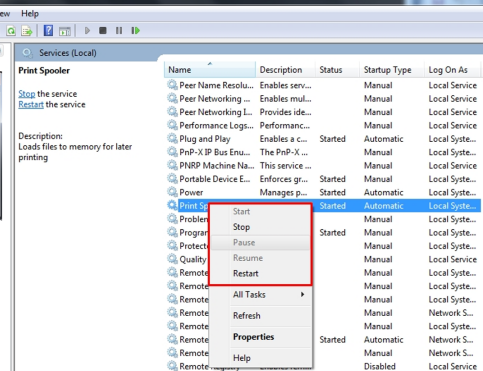
يمكن لتلك الخطوة حل المشكلة بسهولة .
4- ايقاف تشغيل برنامج الـ AnrtiVirus الخاص بك و كذلك Firewall
في بعض الاحيان قد يتعارض برنامج مكافحة الفيروسات الخاص بجهازك او يتعارض جدار حماية ويندوز الخاص بك مع امر تشغيل الطابعة و يرجع ذلك لبعض الاسباب التقنية مما يسبب مشكلة عدم استجابة الطابعة لامر الطباعة و للتأكد من ذلك يجب عليك اولا الايقاف المؤقت لكل من جدار حماية Firewall و كذلك برنامج مكافحة الفيروسات الذي تستخدمه و قم بالطباعة مجددا و اذا تمت الطباعة فقم بتغيير برنامج مكافحة الفيروسات الخاص بك و استخدم برنامج اخر على نظام ويندوز .
5- تحديث برنامج تشغيل الطابعة “Printer Driver”
اذا كان اصدار برنامج تشغيل الطابعة قد مر عليه وقت طويل فيمكن ان يسبب مشكلة عدم استجابة الطابعة لامر الطباعة و بالتالي يحتاج الى تحديث من خلال اي برنامج من برامج تحديث التعريفات من القائمة التالية :
- Driver Booster
- Driver Finder
- Driver Easy
- Driver Max
- Ashampoo Drive Updater
-
DriverIdentifier
سيقوم اي من تلك البرامج في البداية بعمل فحص لجهازك و في نهاية الفحص يخبرك ببرامج التشغيل الخاصه بك التي تحتاج الى تحديث يمكن ان تجد برنامج تشغيل الطابعة احد تلك البرامج فقم بالسماح للبرنامج من اجل تحديثه .




